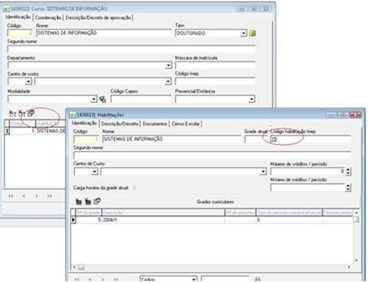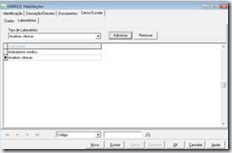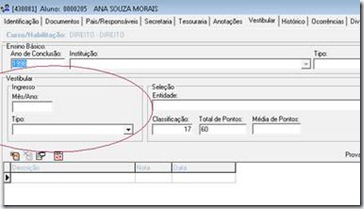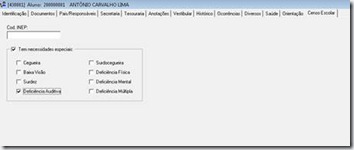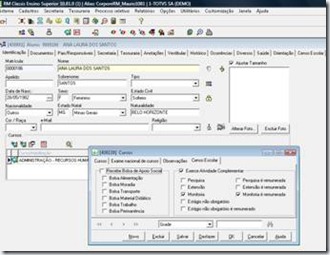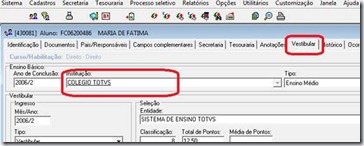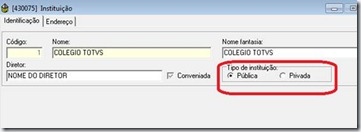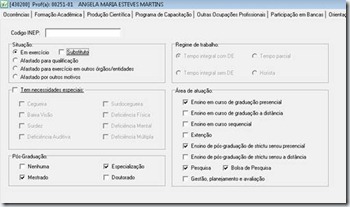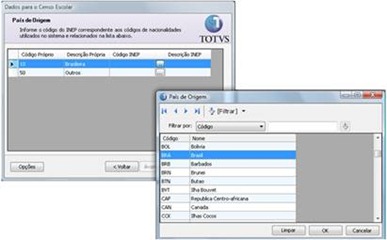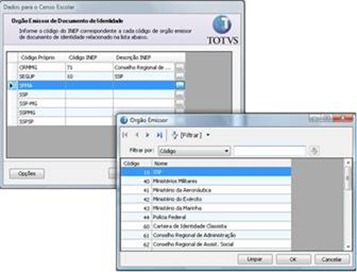Produto: RM Classis Ensino Superior Versão: 11.40 |
Processo: Censo do Ensino Superior |
Subprocesso: Preparação dos arquivos de migração |
 O RM Classis (ES) atende ao Censo do Ensino Superior?
O RM Classis (ES) atende ao Censo do Ensino Superior?
O modelo do Censo do Ensino Superior permite que as instituições troquem informações com o INEP através de arquivos em formato texto que podem ser importados e exportados no sítio do MEC num processo denominado “migração de dados”.
O “RM Classis Ensino Superior” disponibiliza funções que permitem a criação dos arquivos com dados dos alunos e professores.
Estas funções se dividem em:
- Preparação dos Cadastros
- Assistente de preparação dos dados
- Relatórios de exportação de dados
Para que os dados do Censo possam ser extraídos é necessária uma complementação dos cadastros do sistema.
1.1 - Períodos Letivos
Verifique se as datas de início e fim dos períodos letivos referentes ao ano base do censo foram registradas na base de dados. Se as datas estiverem em branco, ou incorretas, os arquivos não serão gerados corretamente.
Acesse: “Cadastros\Acadêmicos\Período Letivo\Períodos Letivos” para conferir e acertar as datas.
1.2 - Tipos de Bolsas
Verifique se as características dos tipos de bolsa, conforme exigidas pelo MEC foram registradas no sistema.
Acesse: “Cadastros/Financeiros/Tipos de bolsa”.
Verifique os dados da aba “Censo Escolar” de cada registro e assinale a origem dos recursos que financiam a bolsa.
1.3 -Habilitações
Verifique o registro de todas as habilitações dos cursos que são objeto do censo: os de graduação e os seqüenciais de formação específica.
O sistema grava nos arquivos somente os dados de habilitações onde tenha sido informado o registro da habilitação no INEP.
Acesse: “Cadastros\Acadêmicos\Cursos\Habilitações\Grades curriculares”.
A lista de habilitações do curso é apresentada na parte inferior da tela. Selecione com o mouse cada habilitação e abra sua tela de edição fazendo um clique duplo ou clicando no ícone destacado na figura
Na tela de edição da habilitação certifique-se de que o “Código habilitação INEP” esta preenchido corretamente. Se a habilitação não for objeto do censo este código deve obrigatoriamente ficar em branco.
Na aba “Censo Escolar”, opcionalmente, pode-se informar as características da habilitação solicitadas pelo MEC e, se for o caso, a lista de tipos de laboratórios à disposição dos alunos. No momento estas informações ainda não são exportadas pelo “RM Classis Ensino Superior”.
1.4 – Alunos
A forma de ingresso e a data de ingresso do aluno são dados obrigatórios para o Censo.Devem ser informados na aba “Vestibular “ do Cadastro de Alunos. Como estes dados são de preenchimento opcional, nesta versão, o sistema esta informando como data de ingresso a MENOR data de matrícula do aluno no curso. Caso o tipo de ingresso não esteja registrado o sistema considera que o ingresso foi através de vestibular.
Acesse: “Cadastros\Alunos”
As informações referentes a alunos com “necessidades especiais” deve ser registrada na aba “Censo Escolar” do cadastro de alunos. Para alunos que não tenham “necessidades especiais” não é necessário fazer nenhum registro.
Note também que esta aba apresenta o campo “Cod INEP”. Não informe este dado. Ele será preenchido a partir de um arquivo gerado pelo MEC.
Acesse: “Cadastros\Alunos”
Caso o aluno receba algum tipo de apoio social ou exerça alguma atividade complementar (monitoria, pesquisa, estágio não obrigatório) registre esta informação na aba “Censo Escolar” da tela “Cursos” do aluno.
Deve-se verificar o preenchimento da instituição de conclusão do ‘Ensino Básico’ no cadastro do aluno na aba ‘Vestibular’.
E ainda, no cadastro da instituição deve ser informado seu tipo (pública ou particular).
Acesse: Cadastros\Acadêmicos\Auxiliares\Instituições de Ensino.
1.5 - Professores
O cadastro dos professores deve ser complementado com as informações solicitadas pelo Censo. O “Código INEP” não deve ser informado.
Acesse: “Cadastros\Professores\Professores”
Deve-se verificar, além disso, se o professor é visitante e qual a sua forma de remuneração (bolsista ou consta na folha de pagamento):
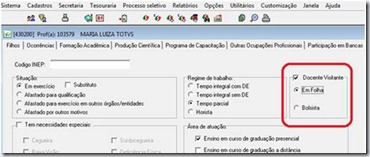
Fique atento: para que seja informado os dados do vínculo do docente com os cursos da IES é necessário que haja data de início e fim do professor na turma.
![]() 2 - Assistente de preparação de dados
2 - Assistente de preparação de dados
Uma vez verificados os cadastros pode-se realizar o processo de extração de dados e conversão de códigos utilizando-se o “Assistente de preparação de dados”.
Acesse: “Secretaria\Assistentes\Censo Escolar – Ano Base 2009”
2.1 - Períodos de referência
Informe o código da Filial e a “Data de Referência” do Censo.
Se houver qualquer período letivo com datas de “início” ou “fim” em branco o Assistente exibirá uma mensagem de alerta.
Uma vez informada a data, o Assistente exibe todas as habilitações que estão com o código do INEP não preenchido
Verifique se nesta lista consta alguma que deva ser informada no Censo. Caso exista, o código do INEP pode ser informado nesta própria tela.
2.2 - País de Origem
Na segunda página o Assistente exibe os diversos códigos de nacionalidade referentes aos alunos e professores recenseados.
Para cada “Código Próprio” da lista deve ser informado o “Código INEP” correspondente. Clique no botão com os três pontos [...] para abrir a tela de pesquisa.
Para avançar para a próxima tela todos os códigos devem ser informados.
2.3 - Órgão Emissor
Na terceira página o Assistente exibe os diversos códigos dos Órgãos emissores de documentos de identidade referentes aos alunos e professores recenseados.
Para cada “Código Próprio” da lista deve ser informado o “Código INEP” correspondente. Clique no botão com os três pontos [...] para abrir a tela de pesquisa.
Para avançar para a próxima tela todos os códigos devem ser informados.
2.4 - Forma de Ingresso
Na quarta página o Assistente exibe as diversas formas de ingresso nos cursos dos alunos recenseados conforme informado na tela “Cursos” do cadastro de alunos.
Para cada forma de ingresso informe suas características conforme determinado pelo MEC.
2.5 - Finalização
Clique em “Executar” e aguarde a finalização do processo.
Os arquivos são criados através do gerador de relatórios.
3.1 - Professores
Para criar o arquivo de professores utilize o relatório MEC 2011.04. Será exibida uma tela de parâmetros semelhante à da figura abaixo. Informe o código da IE no MEC, o primeiro e o último dia do ano de referência.
3.2 - Alunos
Para criar o arquivo de professores utilize o relatório MEC 2011.05. Será exibida uma tela de parâmetros semelhante à da figura abaixo. Informe o código da IE no MEC, o primeiro e o último dia do ano de referência.
Pronto! Seu processo está concluído!